Wie man E-Commerce-Filter und -Segmentierung verwendet
Jedes Ecommerce-Suite-Dashboard kann alle Transaktionsdaten anzeigen oder sie mithilfe verschiedener Filter und Bedingungen filtern. Octoboard bietet eine Reihe von vordefinierten Filtern sowie die Möglichkeit, Daten im Dashboard mithilfe von Datensegmenten als benutzerdefinierte Filter zu analysieren.
Das folgende Bild zeigt, wie man Filter und Segmente findet. Um eine Kombination von Filtern auf Ecommerce-Dashboards anzuwenden, verwenden Sie die Dashboard-Kopfzeile und klicken Sie auf das Symbol "Filter". Ein Filterpanel wird auf der rechten Seite angezeigt.
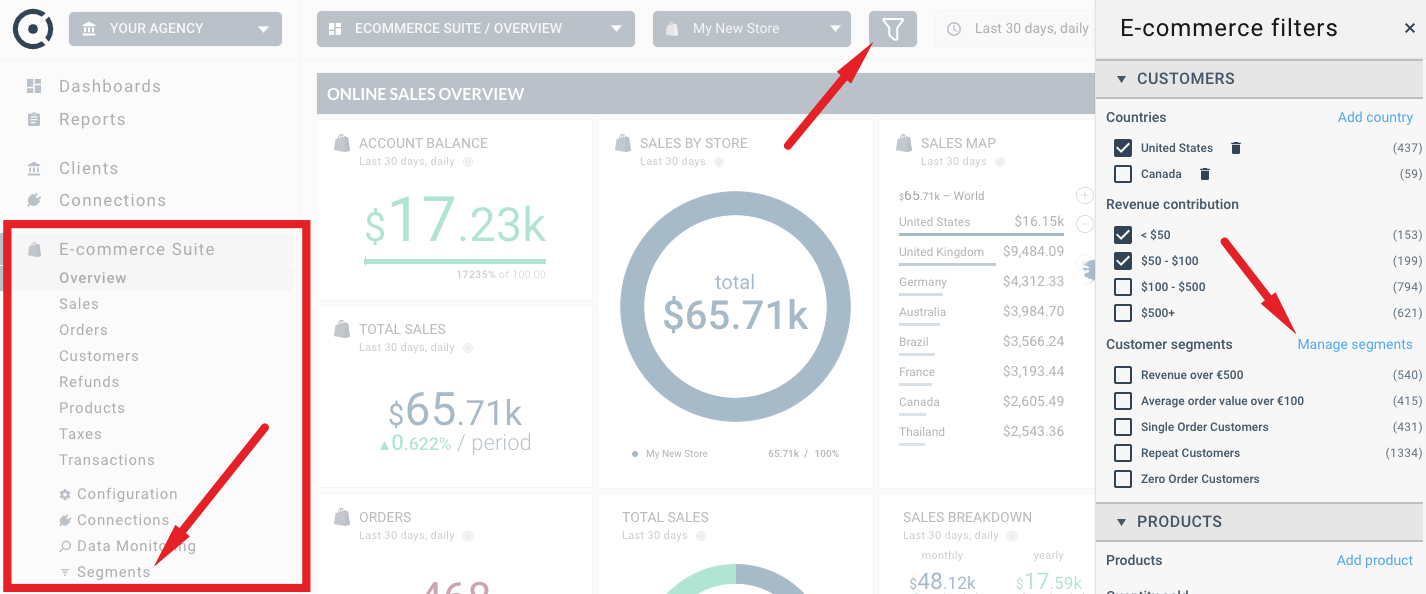
Das Segment-Management-Panel befindet sich im linken Panel unter E-Commerce Suite. Wenn Sie E-Commerce Suite nicht im linken Panel der Octoboard-Anwendung sehen können, bedeutet dies, dass es aus der Liste der aktiven Add-Ons ausgeblendet ist. Verwenden Sie das linke Panel > Konfiguration > Add-Ons, um die E-Commerce Suite wieder sichtbar zu machen. Das folgende Bild zeigt, wie Sie die Option finden können:
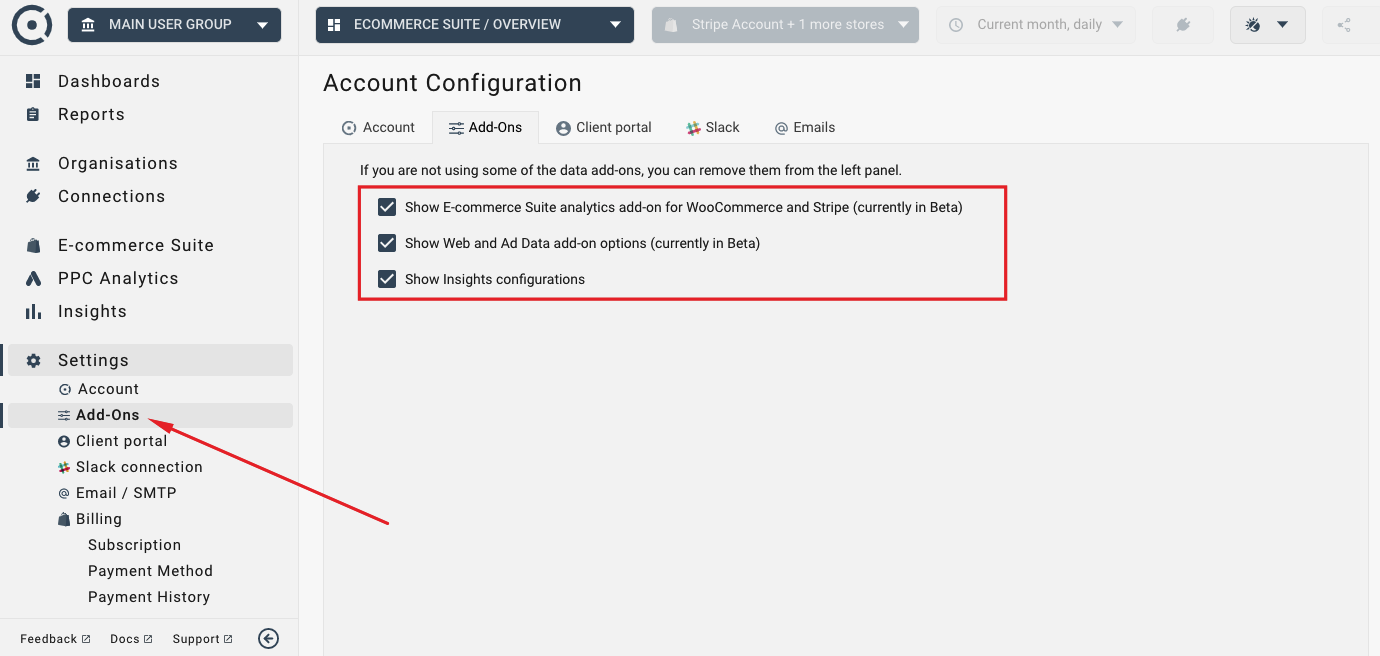
Verwenden Sie das "Filter" -Symbol in der Kopfzeile des Ecommerce Suite-Dashboards. Wenn Sie die Option "Filter verwalten ..." auswählen, sehen Sie alle verfügbaren Filter und Optionen, die Sie für das ausgewählte Dashboard anwenden können.
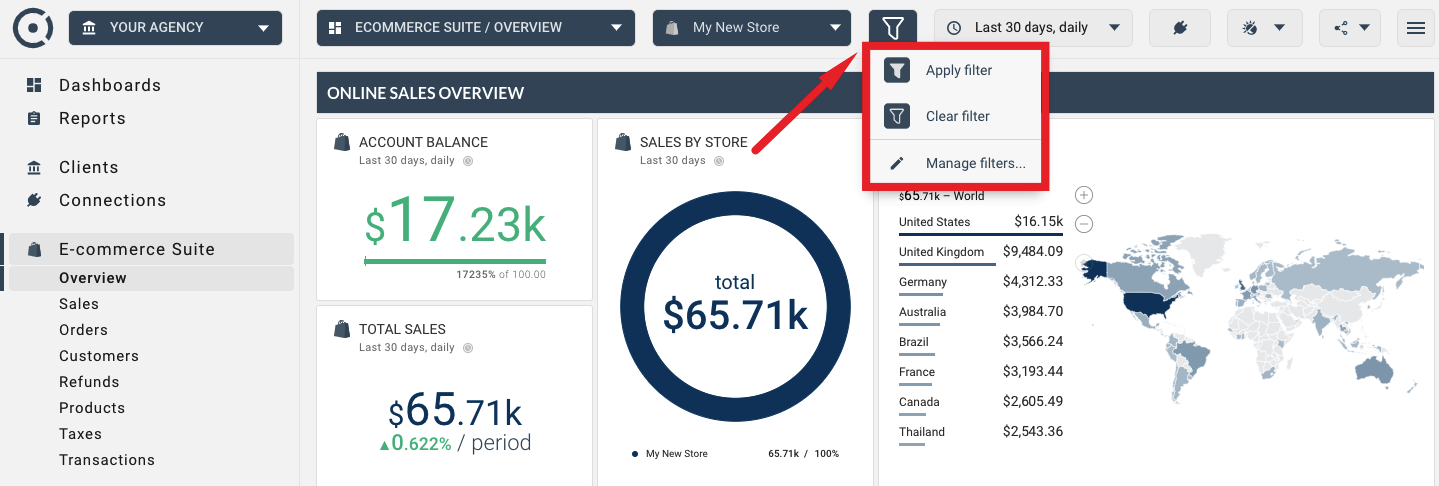
Für jedes Dashboard können Sie eine beliebige Kombination von Filtern auswählen. Für jeden im System definierten Filter sehen Sie die Anzahl der Produkte, Kunden oder Transaktionen, die seinen Bedingungen entsprechen (siehe Bild unten).
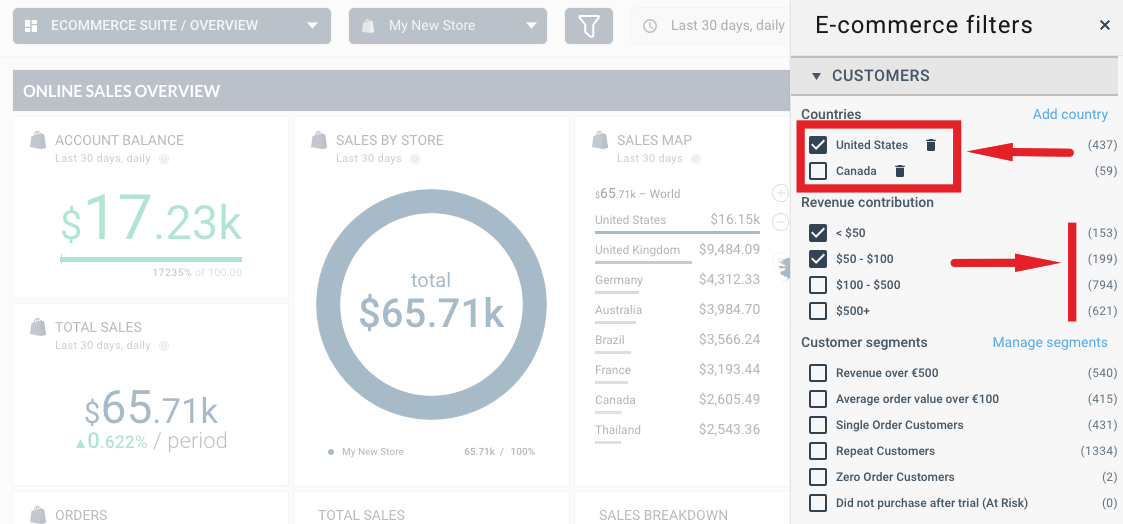
Sie können auch eine beliebige Kombination von Segmenten (vordefiniert oder benutzerdefiniert) als Filter für Ihr E-Commerce-Dashboard verwenden. Verwenden Sie den Link "Segmente verwalten...", um auf die Segmentliste zuzugreifen, um Segmente hinzuzufügen, zu entfernen oder zu ändern.
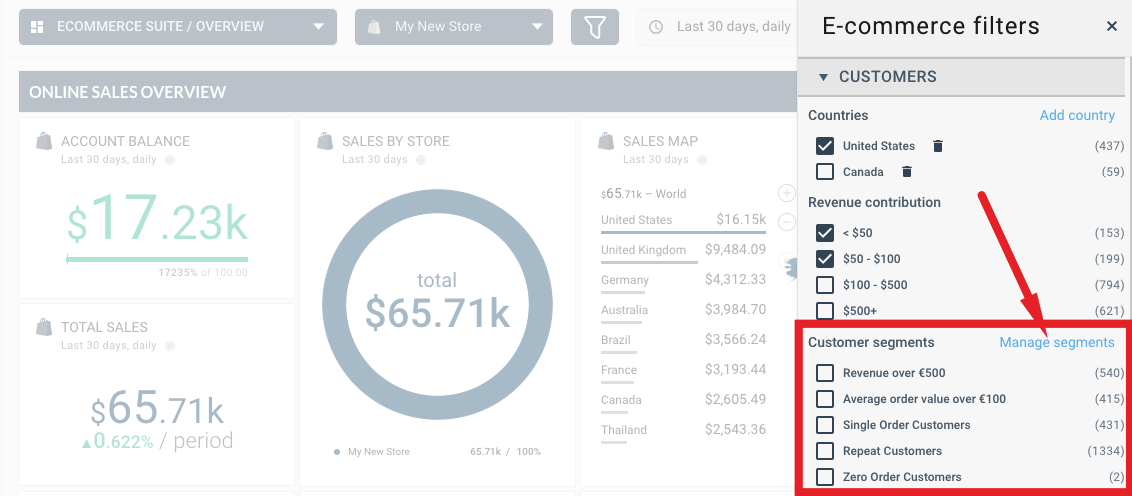
Die Segmentliste zeigt die derzeit im System sichtbaren Segmente an. Segmente, die mit einem Stern markiert sind, bedeuten, dass es sich um vordefinierte Segmente handelt. Sie wurden von Octoboard vorab konfiguriert. Sie können sie immer noch ändern oder auf ihre ursprüngliche Definition zurücksetzen.
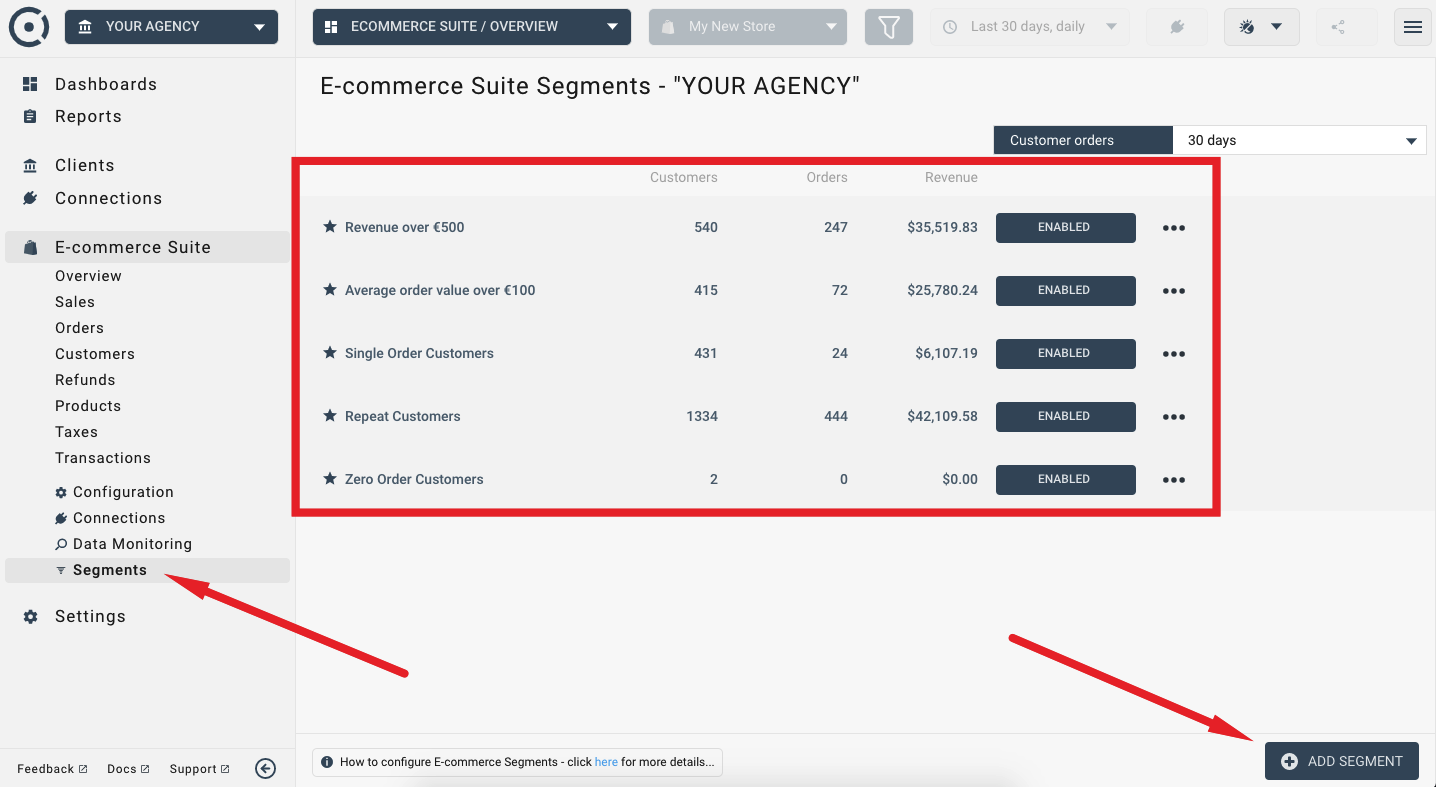
Es gibt über 30 Produkt-, Kunden- und Transaktions-basierte Segmente zur Verfügung. Um eine beliebige Anzahl von ihnen hinzuzufügen, verwenden Sie die Schaltfläche "SEGMENT HINZUFÜGEN" unten rechts, wie auf dem obigen Screenshot gezeigt.
Die Segmente, die Sie zur Liste hinzufügen, werden in der Liste der Filter für Ihre E-Commerce-Dashboards verfügbar.
Klicken Sie auf das Segment in der Liste, um in den Bearbeitungsmodus zu gelangen. Sobald Sie sich im Bearbeitungsmodus befinden, können Sie eine beliebige Kombination von Bedingungen zur Segmenterstellung hinzufügen. Bedingungen können vom Typ ODER oder UND sein (Vereinigung oder Schnittmenge der Bedingungsausgaben).
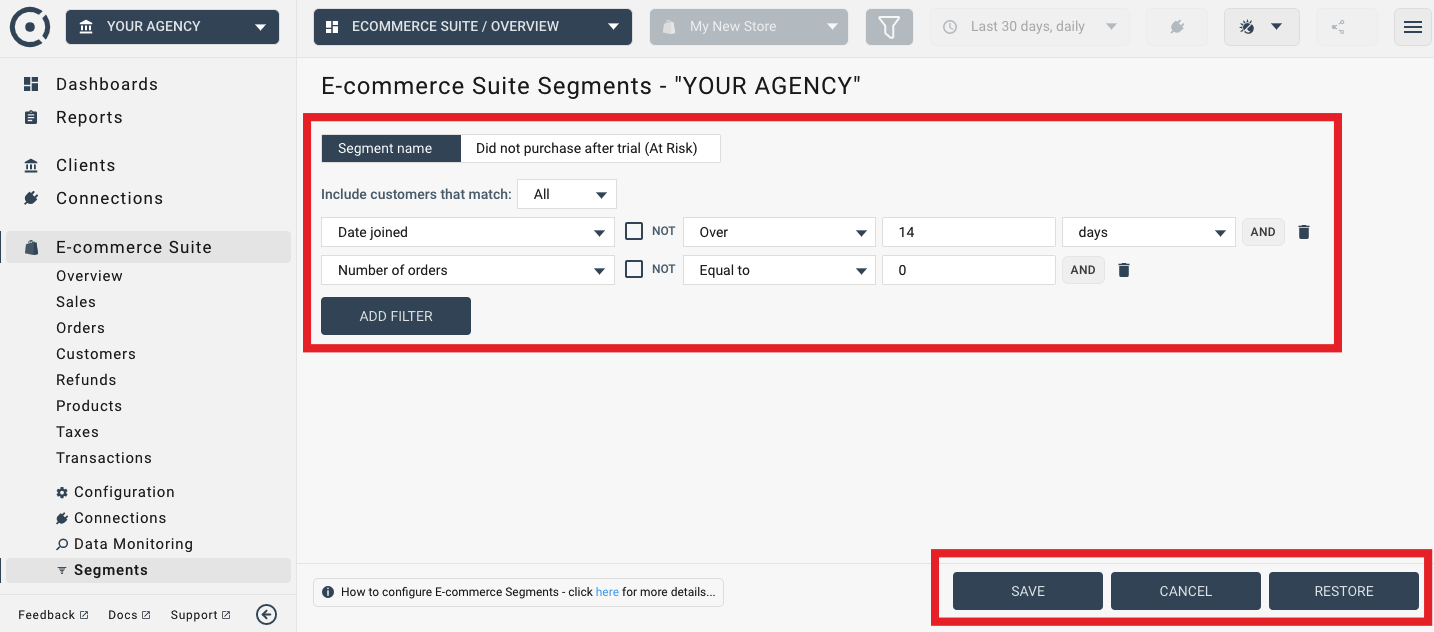
Wenn das Segment vordefiniert ist, können Sie Ihre Änderungen jederzeit mit der Schaltfläche "WIEDERHERSTELLEN" rückgängig machen. Benutzerdefinierte Segmente, die Sie selbst erstellt haben, haben diese Option nicht.